Rekam panggilan di Samsung Galaxy J7 Pro.

Dalam beberapa kasus khusus, Anda perlu menyimpan rekaman panggilan.
- Anda dapat mengimpor / mengekspor kontak dari SIM ke telepon atau sebaliknya dengan cepat.
- Nyaman untuk mengganti ponsel atau kartu SIM Anda tanpa harus mengatur ulang nomornya.
- Tindakan cepat dan mudah dilakukan.
- Hemat waktu dibandingkan mengetik secara manual.
Panduan cepat: Kontak> Ikon tiga titik> Kelola kontak> Impor / Ekspor kontak> Impor atau Ekspor> SIM> Kontak yang akan diimpor> Selesai> Telepon> Impor.
Pertama Anda pergi ke Kontak di layar ponsel .
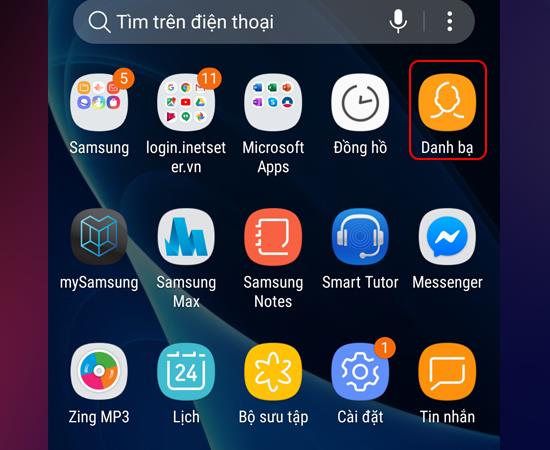
Pilih Kontak
Selanjutnya, Anda memilih ikon tiga titik di sudut kanan atas layar.
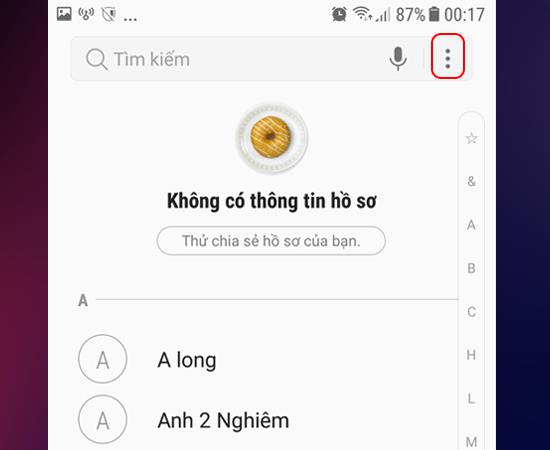
Pilih ikon tiga titik
Kemudian Anda terus memilih Kelola kontak seperti gambar di bawah ini.
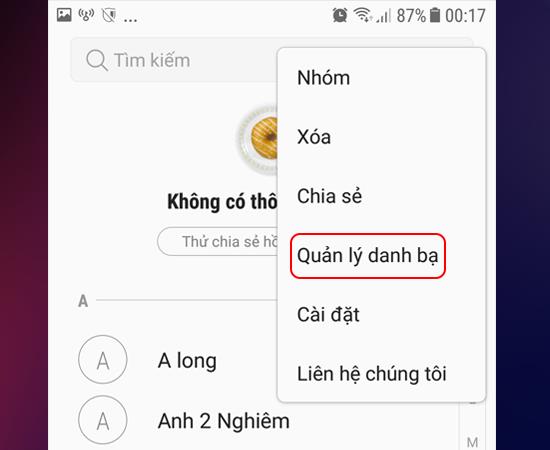
Pilih Kelola Kontak
Di sini Anda memilih Impor / Ekspor kontak untuk melanjutkan.
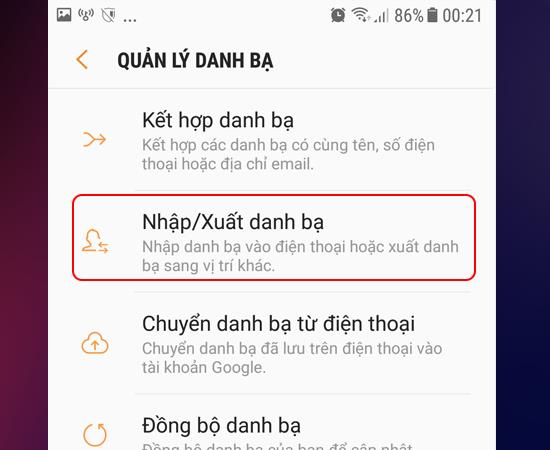
Pilih Impor / Ekspor kontak
Untuk mengimpor kontak yang Anda pilih Impor , pilih Ekspor untuk mengekspor kontak dari telepon Anda. Di sini saya memilih Impor.
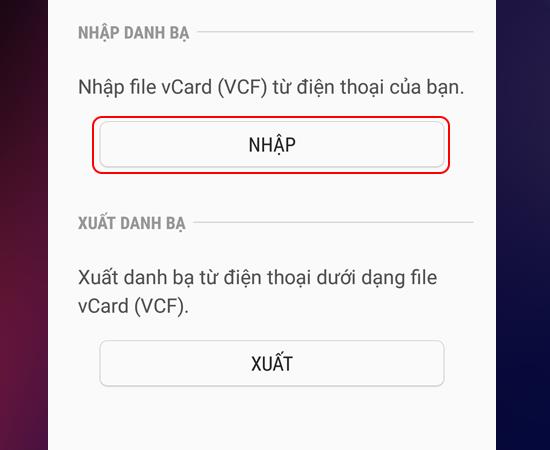
Pilih Impor atau Ekspor
Kemudian Anda memilih SIM / Penyimpanan internal untuk menyalin ke buku telepon Anda.
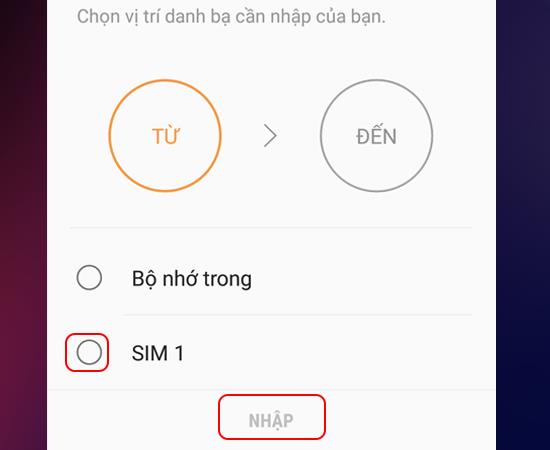
Pilih SIM atau Penyimpanan internal
Selanjutnya Anda pilih kontak yang ingin Anda salin> Pilih Selesai.
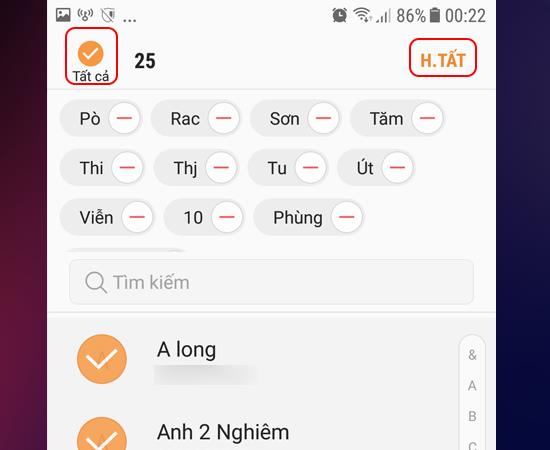
Pilih kontak
Anda memilih lokasi untuk menyimpan sebagai Telepon atau Google> Pilih Impor.
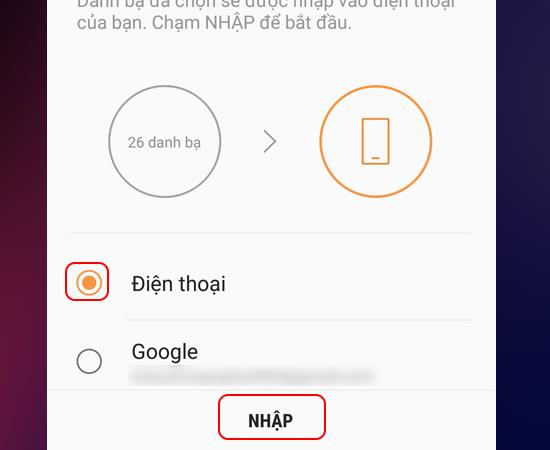
Pilih lokasi penyimpanan untuk menyelesaikan
Jadi saya baru saja selesai menunjukkan kepada Anda cara mengimpor / mengekspor kontak di Samsung Galaxy J5, J7 sudah, sederhana, bukan. Semoga artikel ini membantu Anda.
Semoga berhasil.
Mungkin Anda tertarik:
>>> Instruksi untuk mematikan overlay layar pada semua jenis ponsel .
>>> Bagaimana cara mengisi baterai ponsel baru dengan benar dan efektif?
Dalam beberapa kasus khusus, Anda perlu menyimpan rekaman panggilan.
Anda menghapus foto dan video, tetapi secara otomatis semuanya dikembalikan ke ponsel Anda. Apa penyebabnya dan bagaimana cara mematikannya?
Koneksi OTG membantu mendukung koneksi dengan perangkat periferal seperti mouse, USB, keyboard...
Fitur ini memungkinkan wallpaper berubah setiap kali Anda membuka layar kunci.
Anda dapat mengubah suara default untuk panggilan masuk dengan lagu yang Anda unduh sendiri.
Fitur ini membantu Anda memeriksa untuk dapat mengunduh pembaruan sistem operasi terbaru untuk perangkat Anda.
Anda dapat menghubungkan telepon Anda ke komputer melalui kabel USB untuk mengambil dan menyalin data.
Anda dapat mengubah suara default saat ada panggilan masuk dengan musik favorit Anda.
Optimalkan perangkat Anda dengan memulai ulang secara otomatis dengan waktu yang ditentukan. Semua data yang belum disimpan akan hilang saat perangkat melakukan boot ulang.
Anda dapat menggunakan koneksi OTG untuk menghubungkan ke periferal eksternal lainnya seperti mouse, keyboard, atau USB.
Pengaturan kecerahan layar Samsung Galaxy J7 membantu Anda mengatur waktu ketika perangkat akan mati secara otomatis saat tidak digunakan.
Belakangan ini banyak pengguna smartphone khususnya Samsung yang memiliki ikon kaca pembesar di layarnya. Apa itu ikon dan bagaimana cara mematikannya?
Monitor detak jantung pada Samsung Galaxy S7 membantu Anda mengukur detak jantung Anda saat ini setiap saat.
Samsung Pay Setelah menjadi platform pembayaran populer di negara maju seperti AS, Singapura, dan Korea Selatan, Samsung secara resmi memperkenalkan layanan Samsung Pay ke pasar Vietnam.<!--{cke_protected}% 3Cmeta%20charset%3D%22utf- 8%22%20%2F%3E-->
Fitur ini memungkinkan wallpaper layar kunci berubah ke efek yang berbeda saat Anda memiringkan ponsel ke arah yang berbeda.










